| Oracle® Fusion Middleware Oracle Fusion Middlewareの管理 12c (12.2.1) E69938-01 |
|
 前 |
 次 |
この章では、Fusion Middleware Control、Oracle WebLogic Server管理コンソールおよびコマンド行を使用したOracle Fusion Middlewareのモニター方法について説明します。
次の各項について説明します。
Oracle Fusion Middleware環境のヘルス状態のモニタリング、およびパフォーマンスが最適であることの確認は、管理者の重要な作業です。
Oracle Fusion Middlewareでは、次の方法で環境のステータスをモニタリングできます。
Oracle Fusion Middlewareでは、次の方法で環境のステータスをモニタリングできます。
Fusion Middleware Control: Oracle WebLogic Serverドメイン、クラスタ、サーバー、Javaコンポーネント、システム・コンポーネントおよびアプリケーションのステータスをモニターできます。Oracle HTTP Serverインスタンスのホーム・ページなどのエンティティのホーム・ページにナビゲートします。
Oracle WebLogic Server管理コンソール: Oracle WebLogic Serverドメイン、クラスタ、サーバー、Javaコンポーネント、およびアプリケーションのステータスをモニターできます。管理コンソールからエンティティのページにナビゲートします。コンソールを使用したモニタリングの詳細は、『Oracle WebLogic Serverの理解』の管理コンソールの概要に関する項を参照してください。
コマンド行: WLSTのstateコマンドを使用して、環境のステータスをモニターできます。
この章のほとんどのモニタリング・タスクでは、Fusion Middleware Controlまたはコマンド行を使用してモニターする方法を説明します。
次の各項で、詳細を説明します。
また、Fusion Middleware Controlのドメインのホーム・ページでも、サーバー、クラスタ、ドメイン内のデプロイなどのドメインのステータスを表示できます。
「WebLogicドメイン」メニューから、「ホーム」を選択します。
次の図のようにドメインのホーム・ページが表示されます。
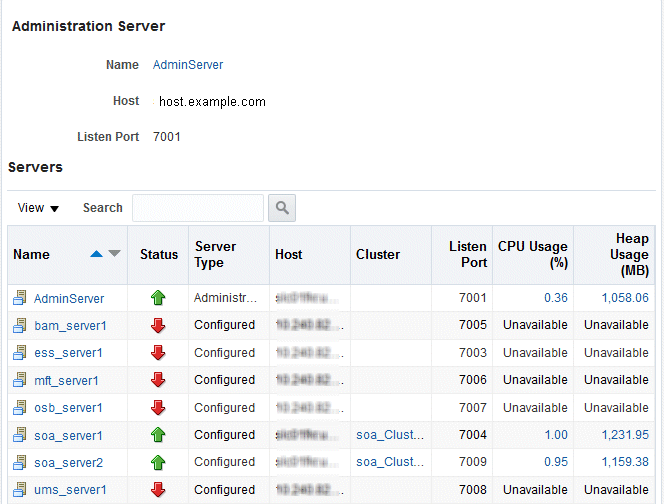
このページには次の内容が表示されます。
管理サーバーおよび管理サーバーが置かれているホストの名前。
ドメイン内のサーバーに関する情報がリストされた表。表には、「名前」、「ステータス」、「サーバー・タイプ」、「ホスト」、「クラスタ」、「リスニング・ポート」、「CPU使用率」および「ヒープ使用量」の各列が含まれます。
ドメインに関する特定の監視の詳細は、WebLogicドメインのメニューで、「モニタリング」を選択し、パフォーマンス・サマリー、ヘルスまたはデプロイメントなどの他のサブカテゴリを選択します。
Oracle WebLogic Server管理コンソールを使用したOracle WebLogic Serverドメインのモニタリングの詳細は、『Oracle WebLogic Serverの理解』の管理コンソールの概要に関する項を参照してください。管理コンソールは、ドメインのヘルスとパフォーマンスの詳細を提供します。
Fusion Middleware Controlで、WebLogic Serverの管理サーバーや管理対象サーバーのステータスを表示できます。
ナビゲーション・ペインからドメインを展開します。
サーバーを選択します。
サーバーのホーム・ページが表示されます。
次の図は、管理対象サーバーのホーム・ページを示しています。
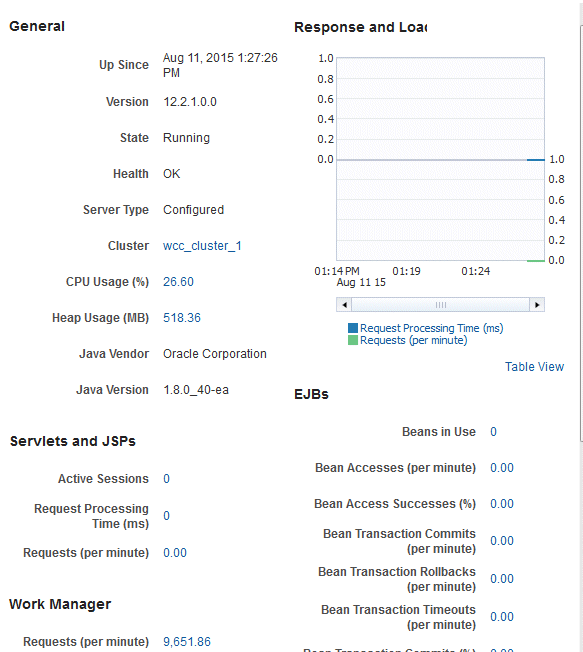
このページには次の内容が表示されます。
サーバーのステータス、サーバーで実行されているサーブレット、JSPおよびEJBに関する情報を含む、サーバーの一般的なサマリー
レスポンスと負荷
サーバーに関する特定の監視の詳細は、「WebLogic Server」メニューで、「モニタリング」を選択し、パフォーマンス・サマリー、ヘルスまたはデプロイメントなどの他のサブカテゴリを選択します。
Oracle WebLogic Server管理コンソールを使用したサーバーのモニタリングの詳細は、『Oracle WebLogic Serverの理解』の管理コンソールの概要に関する項を参照してください。管理コンソールは、サーバーのヘルスとパフォーマンスの詳細を提供します。
Fusion Middleware Controlを使用して、クラスタ内のサーバーやデプロイメントを含めて、クラスタのステータスを表示できます。
ナビゲーション・ペインからドメインを展開します。
クラスタを選択します。
次の図のようにクラスタ・ページが表示されます。
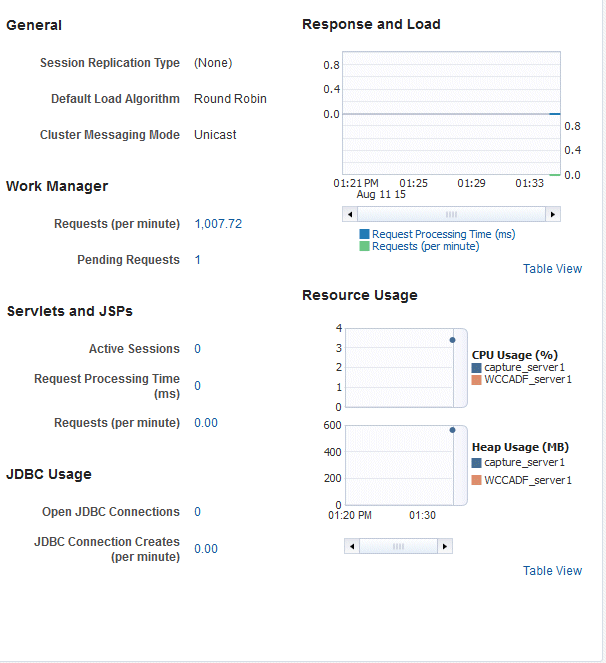
このページには、クラスタ・メッセージング・モード、レスポンスおよび負荷を含むクラスタに関する一般情報、サーブレットおよびJSPに関する情報が表示されます。
クラスタ内のサーブレットのステータスのサマリーを表示するには、WebLogic Clusterのメニューで、「モニタリング」→「サマリー」の順に選択します。
クラスタに関する特定の監視の詳細は、WebLogicクラスタのメニューで、「モニタリング」を選択し、パフォーマンス・サマリー、ヘルスまたはデプロイメントなどの他のサブカテゴリを選択します。
Fusion Middleware Controlのコンポーネントのホーム・ページでは、コンポーネントが起動されているかどうかといったJavaコンポーネントのステータスを表示できます。
Oracle Enterprise SchedulerなどのJavaコンポーネントをモニターするには、次の手順を実行します。
ナビゲーション・ペインで、WebCenterなどのコンポーネント・タイプを展開してから、「コンテンツ」→取得の順に選択します。
コンポーネントを選択します。たとえば、captureを選択します。
次の図のように、コンポーネントのホーム・ページが表示されます。
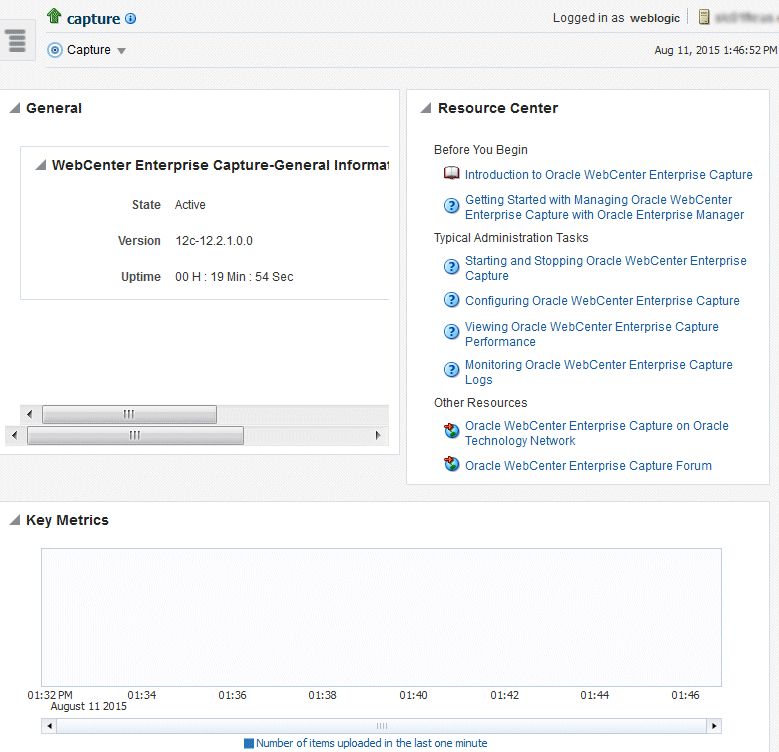
このページには、状態や主要なメトリックを含むコンポーネントに関する一般情報が表示されます。
コンポーネントに関する特定の監視の詳細は、コンポーネントのメニューで、「モニタリング」を選択し、パフォーマンス・サマリーを選択します。
Oracle HTTP Serverなどのシステム・コンポーネントをモニターするには:
ナビゲーション・ペインで、コンポーネントのタイプ(「HTTP_Server」など)を展開します。
ohs1などのコンポーネントを選択します。
次の図のように、コンポーネントのホーム・ページが表示されます。
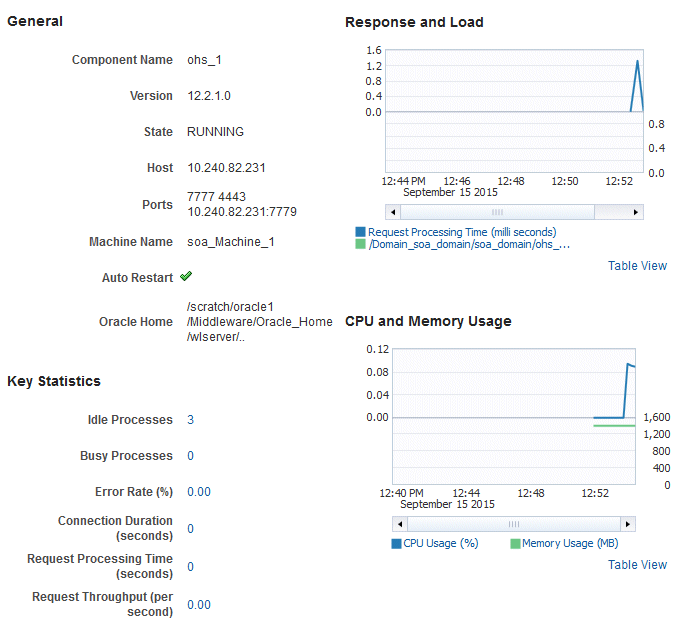
このページには次の内容が表示されます。
名前や状態などのコンポーネントに関する基本情報が含まれる「一般」セクション
1秒当たりのリクエスト数とリクエスト処理時間が表示されたレスポンスと負荷のセクション
CPU使用率およびメモリー使用量
Fusion Middleware Controlを使用してJava EEアプリケーションをモニターする手順は次のとおりです。
ナビゲーション・ペインで、「アプリケーションのデプロイ」を開き、モニター対象のアプリケーションを選択します。
アプリケーションのホーム・ページが表示されます。
このページで、アプリケーションのステータスのサマリー、アプリケーションのエントリ・ポイント、アプリケーションに関連付けられているWebサービスおよびモジュール、レスポンスと負荷を確認できます。
次の図はアプリケーションのホーム・ページを示しています。
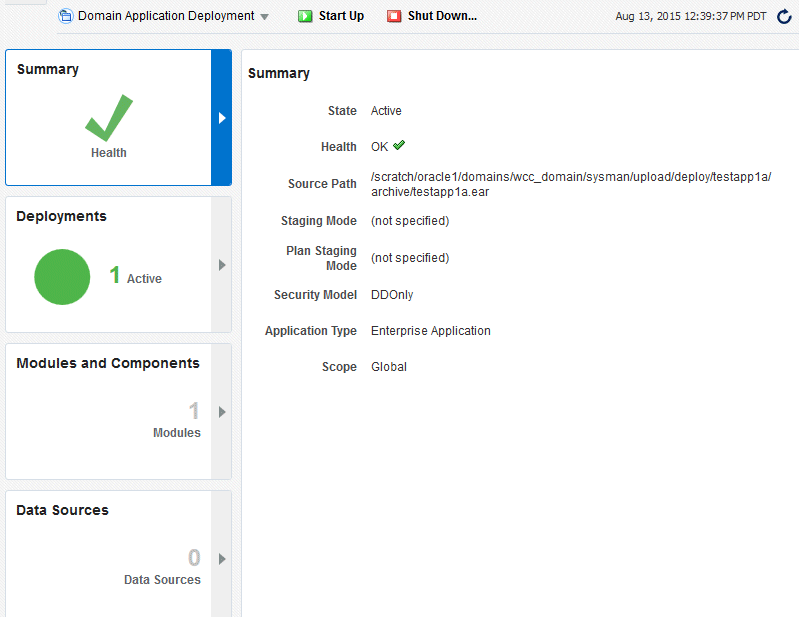
このページには、状態を含むアプリケーションのサマリーが表示されます。
ADFアプリケーションをモニターする手順は次のとおりです。
ナビゲーション・ペインで、「アプリケーションのデプロイ」を開き、モニター対象のアプリケーションを選択します。
アプリケーションのホーム・ページが表示されます。
次の図は、アプリケーションのホーム・ページの一部を示しています。
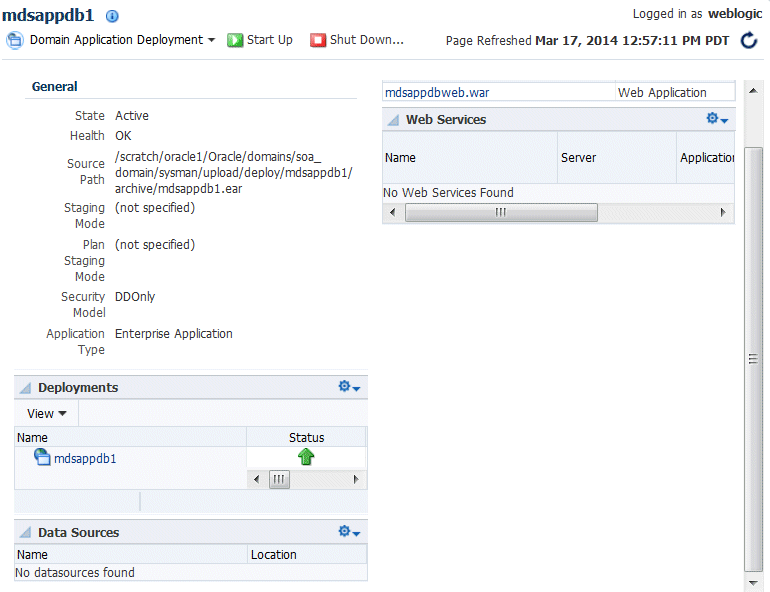
アプリケーションの状態、デプロイされている管理対象サーバーや、アクティブ・セッション、アクティブ・リクエスト、リクエストの処理時間の情報などのアプリケーションのサマリー
アプリケーションがデプロイされるサーバーをリスト表示する「デプロイメント」
モジュールとそれぞれのモジュール・タイプの一覧
データ・ソースのリスト
環境のヘルスを表示するには、「アプリケーションのデプロイ」メニューから「モニタリング」を選択し、次に「環境モニタリング」を選択します。「環境モニタリング」ページが表示されます。
「ヘルス」、「問合せキャッシング」、「ワークロード」および「Coherence」の各タブがあります。
SOAインフラストラクチャおよびSOAコンポジット・アプリケーションを監視するには、次を参照してください。
『Oracle SOA SuiteおよびOracle Business Process Management Suiteの管理』のSOAインフラストラクチャまたは個々のパーティションの全体的なステータスの監視に関する項
『Oracle SOA SuiteおよびOracle Business Process Management Suiteの管理』のSOAコンポジット・アプリケーションの監視に関する項
Oracle WebCenter Portalアプリケーションを監視するには、『Oracle WebCenter Portalの管理』のOracle WebCenter Portalサービスの監視に関する項を参照してください。
アプリケーションをクラスタにデプロイする場合、Oracle Fusion Middlewareでは、アプリケーションがクラスタ内の各管理対象サーバーに自動的にデプロイされます。そのため、各サーバーにはアプリケーションのインスタンスがあります。
個々のサーバーのアプリケーションのパフォーマンスをモニターしたり、クラスタ内のすべてのサーバーにわたってアプリケーションの全体的なパフォーマンスをモニターすることが必要になる場合があります。
たとえば、通常は、アプリケーションの全体的なパフォーマンスを管理して、ユーザーがどのインスタンスにアクセスしているかに関係なく、アプリケーションのすべてのユーザーに影響するパフォーマンスの問題が発生していないかどうかを確認します。パフォーマンスの問題に気付いたら、アプリケーションの具体的なインスタンスを掘り下げて、その問題の影響を受けているのが、クラスタ内のアプリケーション・インスタンスの1つなのかすべてなのかを確認します。
Fusion Middleware Controlでは、その両方のシナリオに対してモニタリング・ページが用意されています。
ナビゲーション・ペインで、「アプリケーションのデプロイ」を開きます。
Fusion Middleware Controlでは、現在のドメインにデプロイされているアプリケーションが一覧表示されます。
アプリケーションがクラスタにデプロイされた場合は、ナビゲーション・ペインでアプリケーションを展開します。Fusion Middleware Controlは、アプリケーションがクラスタ・アプリケーションにデプロイされたことを表示し、それがクラスタ上の複数のアプリケーション・インスタンスを表していることを示します。
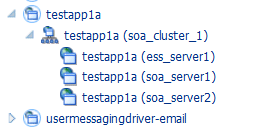
クラスタ・アプリケーションをクリックしてクラスタ上のアプリケーションの全体的なパフォーマンスをモニターするか、またはアプリケーション・デプロイ・インスタンスのいずれかをクリックして1つのサーバー上のアプリケーションのパフォーマンスをモニターします。
WLSTコマンド行を使用してコンポーネントのステータスをモニターする手順は次のとおりです。
Javaコンポーネントの場合は、次の形式でWLSTのstateコマンドを使用します。
state(name, type)
たとえば、管理対象サーバーserver1のステータスを確認する場合は、次のコマンドを使用します。
wls:/mydomain/serverConfig> state('server1','Server')
Current state of "server1": SUSPENDED
システム・コンポーネントのステータスをモニターするには、次の形式でWLSTのstateコマンドを使用します。
Oracle Fusion Middlewareでは、次の方法で環境のステータスをモニタリングできます。
システム・コンポーネントのステータスをモニターするには、次の形式でWLSTのstateコマンドを使用します。
state('component_name')]
たとえば、ohs1ステータスを表示するには、次のコマンドを使用します。
state('ohs1')]
アプリケーションの実行速度の低下やハングなどの問題が発生した場合は、特定のターゲットのパフォーマンス・メトリックなど、パフォーマンスの詳細情報を表示して、問題の詳細を調べることができます。
Oracle Fusion Middlewareは、ランタイム・パフォーマンスを継続的に自動測定します。パフォーマンス・メトリックは自動的に有効化されるため、メトリックの収集のためにオプションを設定したり、追加の構成を実行する必要はありません。
Fusion Middleware Controlでは、リアルタイムのデータが表示されます。履歴データの表示が必要な場合は、Oracle Enterprise Manager Grid Controlの使用を検討してください。
たとえば、Oracle WebLogic Serverの管理対象サーバーのパフォーマンスを表示する手順は次のとおりです。
ナビゲーション・ペインからドメインを展開します。
モニターするサーバーを選択します。
管理対象サーバーのホーム・ページが表示されます。
「WebLogic Server」メニューから、「モニタリング」、「パフォーマンス・サマリー」と選択します。
「パフォーマンス・サマリー」ページが表示されます。Oracle WebLogic Serverにデプロイされているアプリケーションのパフォーマンス・メトリックと、レスポンス時間およびリクエスト処理時間に関する情報が表示されます。
追加メトリックを表示するには、「メトリック・パレットの表示」をクリックして、メトリック・カテゴリを開きます。
次の図は、メトリック・パレットが表示された「パフォーマンス・サマリー」ページの一部を示しています。別のメトリックを表示するには、左側のペインで下にスクロールします。
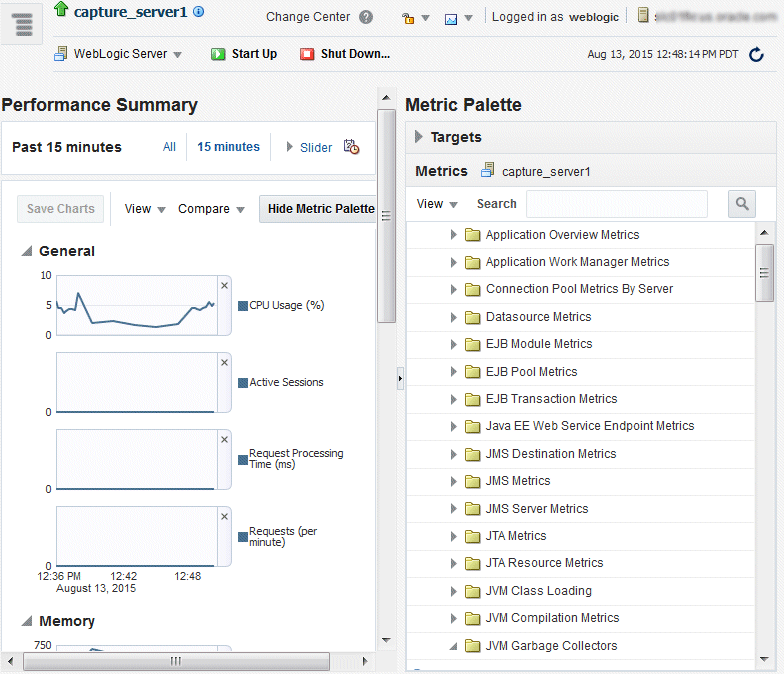
メトリックを選択して、パフォーマンス・サマリーに追加します。
「比較」→他のOracle WebLogic Serverを選択すると、サーバー間で比較できます。別のターゲットをオーバーレイするには、「オーバーレイ」をクリックして、そのターゲットを選択します。このターゲットはチャートに追加され、複数のターゲットのパフォーマンスを一度に表示して比較できるようになります。
チャートごとに表示される時間フレームをカスタマイズするには、次の処理を実行します。
「スライダ」をクリックして、スライダ・ツールを表示します。これを使用すると、チャートに表示される時間を伸縮できます。たとえば、表示範囲を直前の15分から10分に変更する場合、左側のスライダ・コントロールを、直前の10分間が表示されるようになるまで右にスライドさせます。
カレンダと時計アイコンを選択します。次に、「開始時間」と「終了時間」を入力します。このような時間に関して利用可能なデータがない場合、確認メッセージが表示され、このデータが利用可能な期間へと時系列が自動的に調整されることが説明されます。
Oracle HTTP ServerやOracle SOA Suiteなどのコンポーネントのパフォーマンスも表示できます。目的のコンポーネントにナビゲートして「モニタリング」を選択し、動的ターゲット・メニューから「パフォーマンス・サマリー」を選択します。